Discordで二要素認証が機能しない
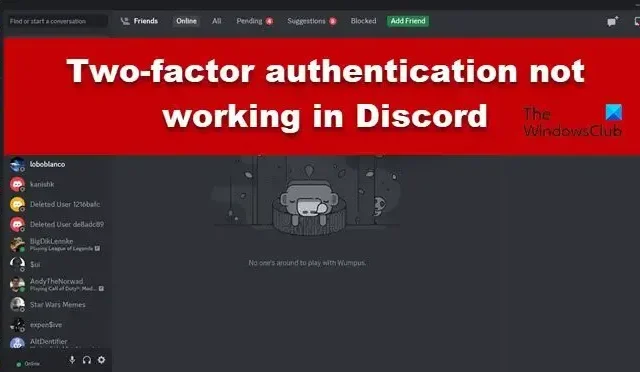
2 要素認証は今日のセキュリティの基礎となっています。ほとんどすべてのソーシャル メディア プラットフォームは、ユーザーのセキュリティを確保するためにこの検証モードを使用しています。しかし、Discord ユーザーにとっては、状況は同じではありませんでした。中には、Discord で 2 要素認証が機能せず、次のエラー メッセージが表示されると報告する人もいます。
コードでログインします (無効な 2 要素コード)
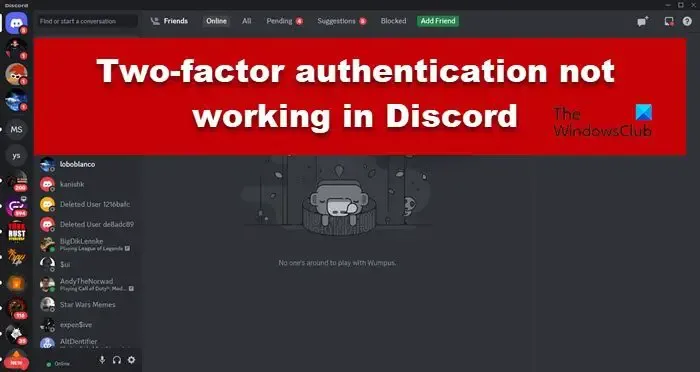
Discord 2FA が機能しないのはなぜですか?
日付と時刻が同期していない場合、Discord 2FA はシステム上で動作しません。これは、Discord がデバイスが属するタイムゾーンを判断できないためです。Discord と Authenticator をホストするデバイスが同期していることを確認する必要があります。それが問題の原因ではない場合は、以下のガイドを参照して問題を解決してください。
Discordで二要素認証が機能しない問題を修正
PC 上の Discord で 2 段階認証が機能しない場合は、以下の手順に従ってください。
- Discordを再起動してもう一度お試しください
- 日付と時刻を同期する
- 二要素認証を再設定する
- 認証アプリをリセットする
- Discordのキャッシュをクリアする
- Discordをリセットまたは再起動する
それらについて詳しく話しましょう。
1] Discordを再起動してもう一度お試しください
まず、問題は何らかの不具合の結果である可能性があるため、実行中の Discord インスタンスを閉じて、新しいインスタンスを起動しましょう。同じことを行うには、タスク マネージャーを開き、Discord を右クリックして、タスクの終了をクリックします。最後に、Discord を再度開き、問題が解決したかどうかを確認します。
2] 日付と時刻を同期します
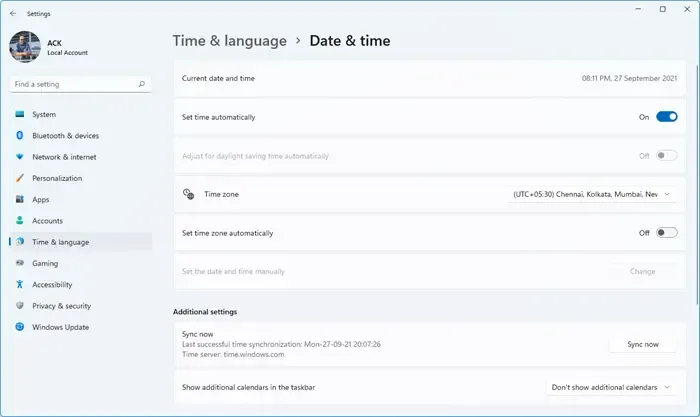
日付と時刻が正しくない場合、Discord では 2 要素認証が機能しません。日付と時刻は手動で変更できます。ただし、これは長期的には実現可能な解決策ではないため、日付と時刻を同期することにします。同じことを行うには、以下の手順に従います。
- Win + Iで設定を開きます。
- [時刻と言語] > [日付と時刻] に移動します。
- 「追加設定」に移動し、「今すぐ同期」をクリックします。
最後に、問題が解決したかどうかを確認します。携帯電話でこの問題が発生した場合は、ClockSyncアプリをダウンロードし、それを使用して日付と時刻を同期してください。
3]二段階認証を再設定する
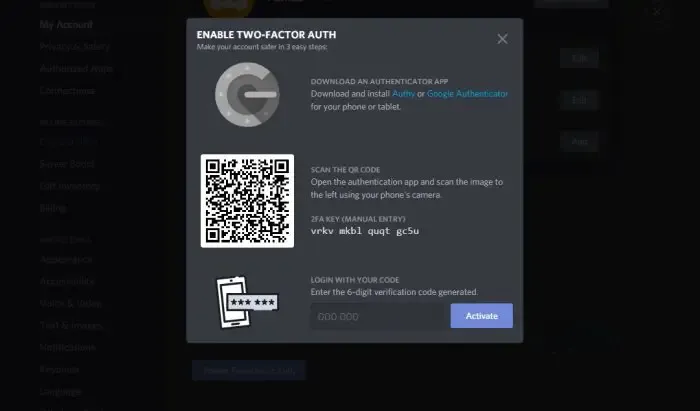
時々、不具合により 2 要素認証が失敗する可能性があることに注意することが重要です。ただし、これは一時的な不具合であり、機能を無効にして再度有効にするだけで解決できます。同じことを行うには、以下の手順に従う必要があります。
- コンピューターでDiscordアプリを開きます。
- ユーザー名の横にある歯車アイコンをクリックして、[設定] に移動します。
- 次に、「ユーザー設定」>「マイアカウント」に移動します。
- [バックアップ コードのダウンロード] をクリックしてコードをどこかにコピーするか、スクリーンショットを撮ったほうがよいでしょう。
- [認証アプリの削除]をクリックすると、認証コードの入力を求められます。そこで、バックアップ コードを入力する必要があります。
- 認証が削除されたら、「認証アプリを有効にする」をクリックします。
- 2 要素認証を構成します。
最後に、問題が解決したかどうかを確認します。
4]認証アプリのリセット
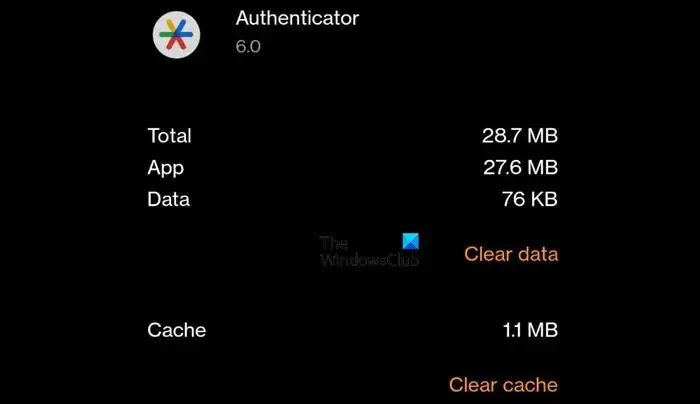
認証アプリが動作していない場合、または正しいコードの提供に失敗している場合は、認証アプリをリセットする必要があります。Android デバイスを使用している場合、同じことを行うには、[設定] > [アプリ] > [アプリ管理] に移動し、認証アプリ (Google Authenticator) を探して、[ストレージ使用量] に移動して、[キャッシュのクリア] をクリックします。iPhoneユーザーはアプリを再インストールする必要があります。
5] Discordのキャッシュをクリアする
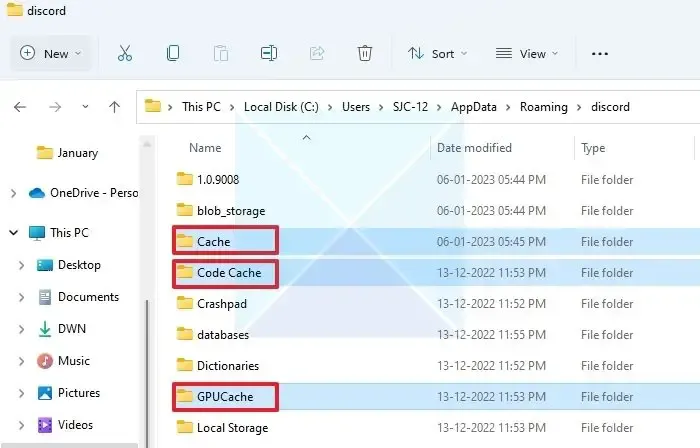
Discord は、頻繁に使用されるアイテムにすばやくアクセスできるように、キャッシュをコンピューターにローカルに保存する傾向があります。キャッシュが破損している場合、Discord に異常が発生します。したがって、先に進んでDiscord のキャッシュをクリアしてください。これで問題が解決されることを願っています。
6] Discordをリセットまたは修復する
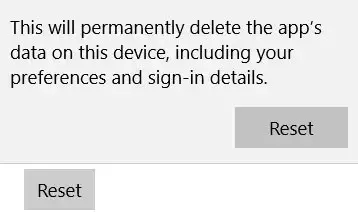
Discord のキャッシュをクリアしても問題が解決しない場合は、アプリをリセットまたは修復する必要があります。Discord クライアント アプリに問題がある場合、これにより問題が解決される可能性があります。同じことを行うには、以下の手順に従います。
- 「設定」を開きます。
- [アプリ] > [インストールされているアプリ] に移動します。
- 「Discord」を検索します。
- Windows 11: 3 つの点をクリックして、[詳細オプション] を選択します。
- Windows 10:アプリを選択し、[詳細オプション] をクリックします。
- 最後に、「修復」をクリックします。
これでうまくいくことを願っています。アプリを修復しても効果がない場合は、[リセット] ボタンをクリックします。
この投稿で説明されている解決策を使用して問題を解決できることを願っています。
Discord で 6 桁の認証コードを見つけるにはどうすればよいですか?
Discord は Google Authenticator と連携しており、6 桁の認証コードを見つけるには、Authenticator アプリを開く必要があります。そこで、 Discord: Email-idの下にコードが表示されます。これは、ここで説明している 6 桁のコードに他なりません。



コメントを残す